5月29日 Windows 8消費者預覽版於2月29日正式發布,短短兩個月裡已經風靡全球,微軟雖然沒有透露具體下載量,不過卻表示它的受歡迎程度超過Windows 7 Beta的兩倍。但是,它畢竟只是測試版,在很多方面都有瑕疵。例如,其聲卡和顯卡部分的驅動程序架構已經發生了改動,部分設備可能會在驅動安裝過程中出現問題。
如果你也想體驗Windows 8,又擔心遭遇驅動故障,那麼我們在此為你推薦一個好幫手:驅動精靈2012。驅動精靈開發團隊與微軟合作緊密,在Windows 8消費者預覽版發布當天就正式提供了對這款新系統的支持。
Windows 8重新開始支持聲卡硬件加速功能,但是在Windows 8消費預覽版系統中並沒有集成任何“硬聲卡”的驅動程序。值得慶幸的是,所有使用板載HD Audio聲卡的用戶不受影響,驅動精靈2012版已經提供HD Audio聲卡Windows 8驅動支持。至於其他用戶,就只能等待廠商加快開發速度了,一旦廠家開發出驅動,驅動精靈也將第一時間集成,所以有了驅動精靈,你就可以一勞永逸了。
此外,Windows8系統下顯卡驅動模塊從WDDM 1.1升級到1.2,AMD、NVIDIA等廠商也都發布了專門針對Windows 8平台的測試版驅動,而驅動精靈均已經提供此類驅動的最新版本,讓你時刻保持最新。
說了這麼多,讓我們看看如何在Windows 8消費者預覽版上使用驅動精靈2012:
首先,打開驅動之家或驅動精靈官網(http://www.drivergenius.com/)下載最新版驅動精靈2012;
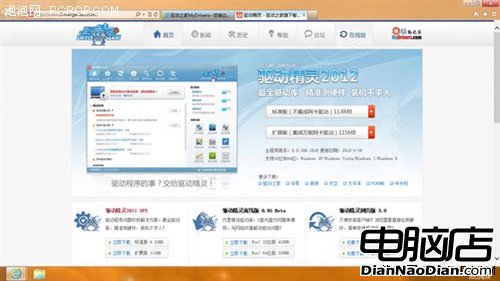 然後進行安裝,安裝進程與在Windows 7等系統下相同;
然後進行安裝,安裝進程與在Windows 7等系統下相同;

第三,如果你想在Metro風格的開始屏幕下快速訪問驅動精靈,那麼需要手動創建磁貼(Tile),方法很簡單,在桌面上右鍵點擊驅動精靈,在打開的右鍵菜單中選擇固定到“開始”屏幕即可;


最後,Windows 8包含桌面和開始屏幕兩個環境,驅動精靈作為傳統的桌面應用,其使用都是在桌面上,其體驗與Windows 7上基本保持了統一性。
 下載試用:驅動精靈2012
下載試用:驅動精靈2012